Configurare la chat di Microsoft Teams in Dynamics 365 Sales
Abilita la chat di Teams per aiutare gli utenti a collaborare in modo efficace sui record di vendita senza dover uscire dall'applicazione.
Descrizione
In qualità di amministratore, puoi configurare la possibilità per i venditori di chattare in Microsoft Teams dall'app Hub delle vendite e dalle app personalizzate. Questa opzione consente una collaborazione efficace sui record di vendita senza dover uscire dall'applicazione.
Nota
Le impostazioni di Teams si applicano a tutte le app di interazione con i clienti. Pertanto, sia che abiliti la funzionalità da Hub delle vendite o da un'app personalizzata, sarà abilitata per tutte le app di interazione con i clienti supportate.
Quando la funzionalità è abilitata, mentre lavorano sui record delle vendite, i venditori possono avviare una nuova chat o collegare una chat esistente a un record, e quindi collaborare in modo efficiente senza cambiare contesto o uscire dall'applicazione. Il collegamento di tutte le chat associate a un record può aiutare i venditori a mantenere tutte le chat relative al record in un'unica posizione. Puoi anche configurare un messaggio di introduzione facoltativo che i venditori possono usare per fornire ulteriore contesto durante la collaborazione su Teams.
Abilitare o disabilitare la chat di Teams
Nell'app Hub delle vendite, nell'angolo inferiore sinistro della schermata, seleziona Modifica area
 e quindi Impostazioni app.
e quindi Impostazioni app.Sotto Impostazioni generali, seleziona Chatta e collabora.
Attiva un interruttore per Abilita chat di Microsoft Teams all'interno di Dynamics 365.
Selezionare una delle opzioni seguenti:
- Attiva per tutte le app Dynamics 365: abilita la chat di Teams per tutte le app Dynamics 365 supportate nella tua organizzazione, incluse quelle che aggiungerai in futuro.
- Attiva per le app Dynamics 365 selezionate: abilita la chat di Teams per le app che scegli. Se la tua organizzazione utilizza già Teams, la selezione effettuata in precedenza rimane.
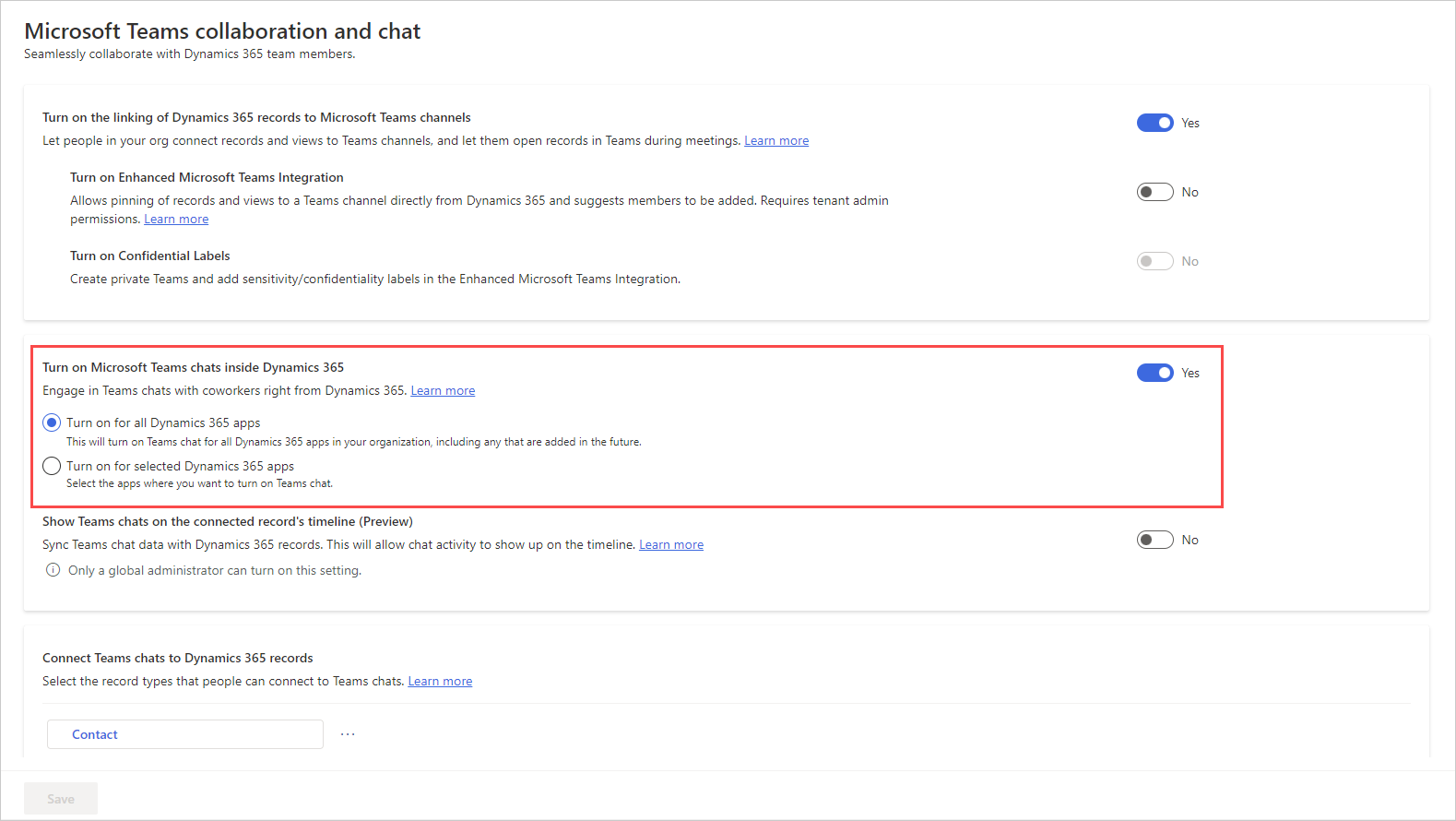
Salvare le modifiche.
La chat di Teams è ora abilitata per tutte le app Dynamics 365 delle app selezionate. Puoi aprire un record e verificare se puoi visualizzare le chat e i canali relativi al record. Ulteriori informazioni: Apri le chat e i canali di Teams correlati a un record
Nota
La chat di Teams è abilitata per impostazione predefinita per Customer Service workspace e le app Hub di Customer Service.
Aggiungi la pagina delle impostazioni di Teams alla mappa del sito di un'app personalizzata
Accedere a Power Apps.
Seleziona l'ambiente, quindi seleziona App.
Seleziona la tua app personalizzata, quindi seleziona Modifica.
In Progettazione app, modifica la Mappa del sito.
Per aggiungere la pagina delle impostazioni Chatta e collabora di Teams aggiungi un componente di sottoarea e quindi dall'elenco Tipo, seleziona URL.
Copia il valore seguente e incollarlo nel campo URL:
/main.aspx?pagetype=control&controlName=MscrmControls.TeamsCollaborationAdmin.TeamsCollaborationAdminSalvare e pubblicare le modifiche.
Abilitare la chat di Teams dall'interfaccia di amministrazione di Power Platform
Accedi all'interfaccia di amministrazione di Power Platform.
Vai alla scheda Ambienti, seleziona un ambiente in cui vuoi abilitare la chat di Teams.
Nella pagina Ambienti seleziona Impostazioni.
Nella pagina Impostazioni, espandi Integrazione, quindi seleziona Impostazioni integrazione Teams.
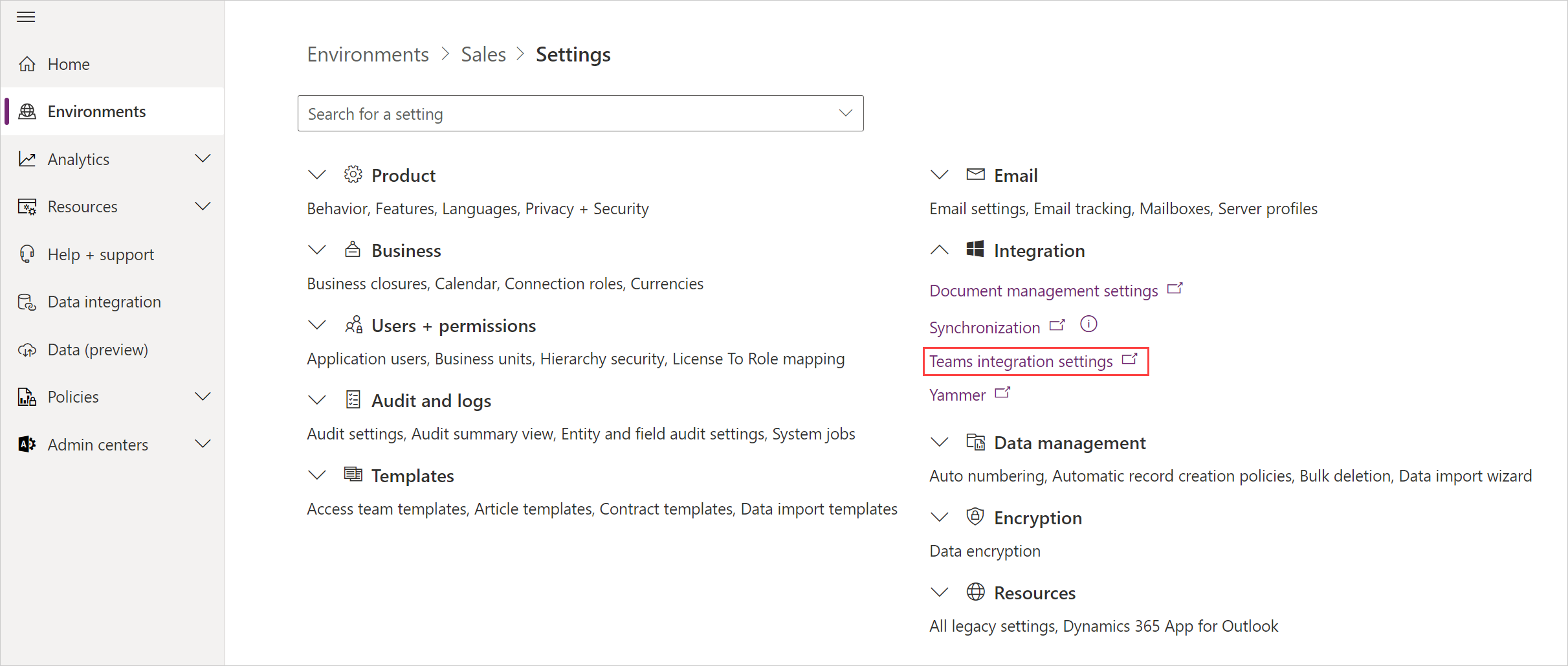
Nella pagina Collaborazione e chat di Microsoft Teams, abilita l'interruttore Attiva le chat di Microsoft Teams all'interno di Dynamics 365.
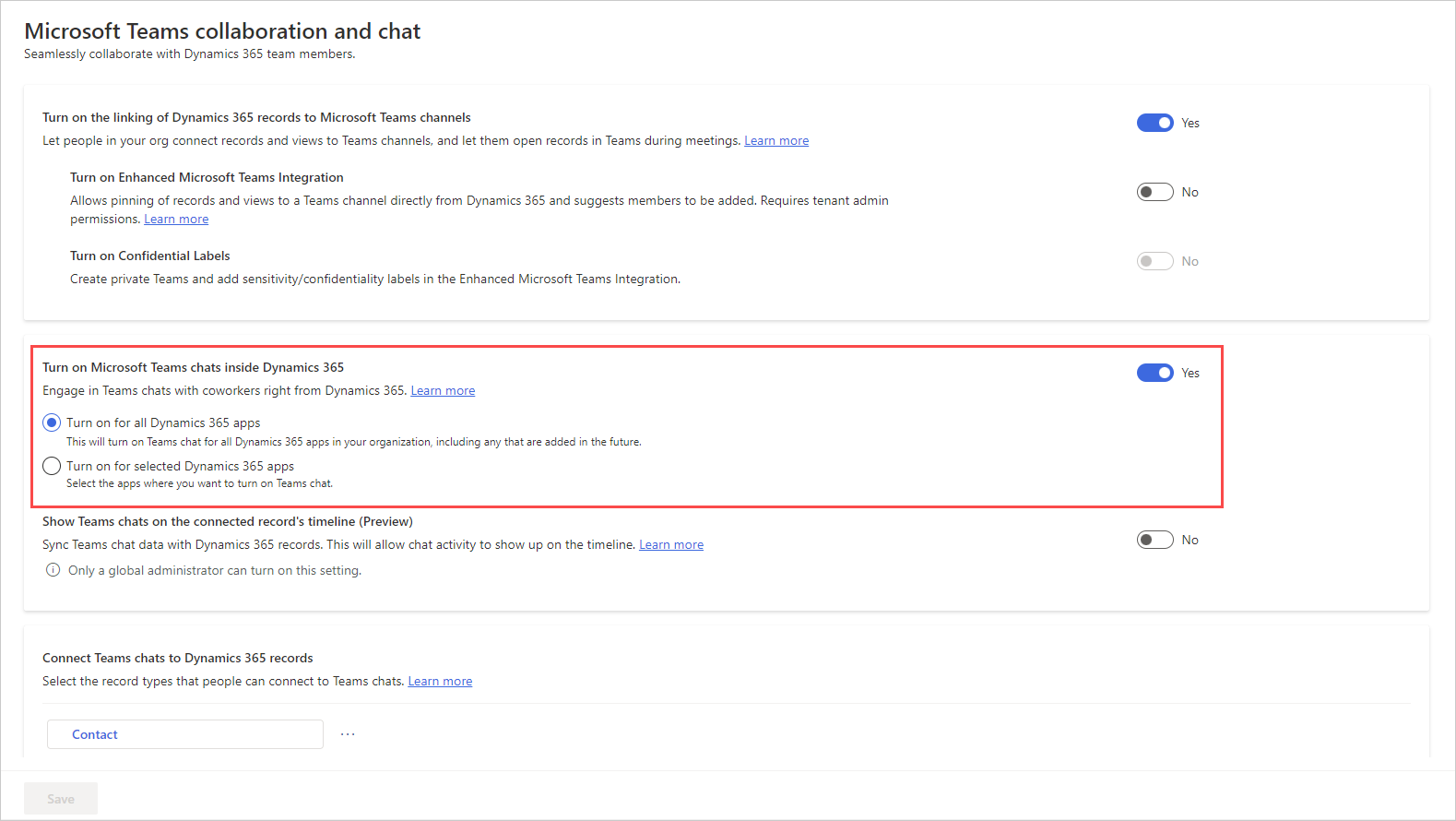
Salva le modifiche.
Configurare la possibilità di collegare le chat ai record di Dynamics 365
Dopo aver abilitato le chat di Teams, puoi connetterle a diversi tipi di record. I tipi di record standard, inclusi caso, account, contatti, articolo della Knowledge Base ed e-mail, sono disponibili immediatamente, oppure puoi aggiungere il tuo tipo di record desiderato.
Nell'app Hub delle vendite, nell'angolo inferiore sinistro della schermata, seleziona Modifica area
 e quindi Impostazioni app.
e quindi Impostazioni app.Sotto Impostazioni generali, seleziona Chatta e collabora.
In Collega le chat ai record di Dynamics 365, seleziona il tipo di record che vuoi configurare.
Se vuoi aggiungere un tipo di record, vedi Aggiungi tipi di recordSeleziona Salva.
Aggiungi tipi di record
Per aggiungere un tipo di record a cui collegare le chat nei record di Dynamics 365:
Nell'app Hub delle vendite, nell'angolo inferiore sinistro della schermata, seleziona Modifica area
 e quindi Impostazioni app.
e quindi Impostazioni app.Sotto Impostazioni generali, seleziona Chatta e collabora.
In Collega le chat ai record di Dynamics 365, seleziona Aggiungi tipi di record.
Nel riquadro Consenti il collegamento delle chat a questo tipo di record, in Scegli tipo di record, digita il nome del tipo di record che desideri utilizzare.
Attiva/disattiva le impostazioni in base alle tue esigenze, ad esempio Partecipa alla chat e Nomina automaticamente le chat.
Seleziona Salva.
Impostare il nome predefinito per le chat collegate
In qualità di amministratore, puoi impostare il titolo della chat da utilizzare come titolo del record per impostazione predefinita. Gli utenti possono modificare il titolo in seguito, se lo desiderano.
Nell'app Hub delle vendite, nell'angolo inferiore sinistro della schermata, seleziona Modifica area
 e quindi Impostazioni app.
e quindi Impostazioni app.Sotto Impostazioni generali, seleziona Chatta e collabora.
In Collega le chat ai record di Dynamics 365, seleziona il tipo di record (ad esempio, Lead).
Nel pannello delle impostazioni, attiva l'interruttore Nomina automaticamente le chat.
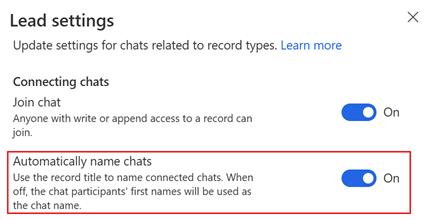
Sicurezza e privacy dei dati
Le seguenti considerazioni sulla sicurezza e sulla privacy dei dati si applicano alla funzionalità di chat di Teams in Dynamics 365:
Dynamics 365 non archivia alcun dato di Teams ad eccezione del mapping tra l'ID del record e l'ID della chat collegata. Nessun dato di Teams viene duplicato in Dynamics 365 a meno che l'utente non lo aggiunga manualmente alle note o alle attività del record.
La comunicazione tra le applicazioni è protetta tramite TLS.
I criteri che si applicano sia a Teams che a Dynamics 365 sono onorati dall'integrazione. Ad esempio, i file riservati condivisi in una chat collegata sono accessibili solo agli utenti autorizzati. Allo stesso modo, è possibile accedere a un record condiviso in una chat di Teams in Dynamics 365 solo se l'utente dispone delle autorizzazioni per visualizzarlo.